Se hai file MP3 di grandi dimensioni che vuoi tagliare in pezzi più piccoli che sono più gestibili. Oppure potresti semplicemente voler omettere le parti indesiderate o tagliare l'MP3 alla lunghezza che desideri esattamente. Per tagliare file MP3, hai bisogno di una taglierina MP3 affidabile.
Filmora Video Editor (Filmora per Mac) può essere il miglior cutter audio MP3. Questa taglierina di file MP3 intelligente rende super facile tagliare file MP3 a qualsiasi lunghezza, tagliare qualsiasi segmento indesiderato o inserire clip audio diverse e altro ancora. Inoltre, questa app funziona con un'elevata qualità audio. Stai tranquillo, non dovresti preoccuparti della perdita di qualità audio con Wondershare Filmora (originariamente Wondershare Video Editor).
Guida passo passo a Cutter MP3 facile da usare
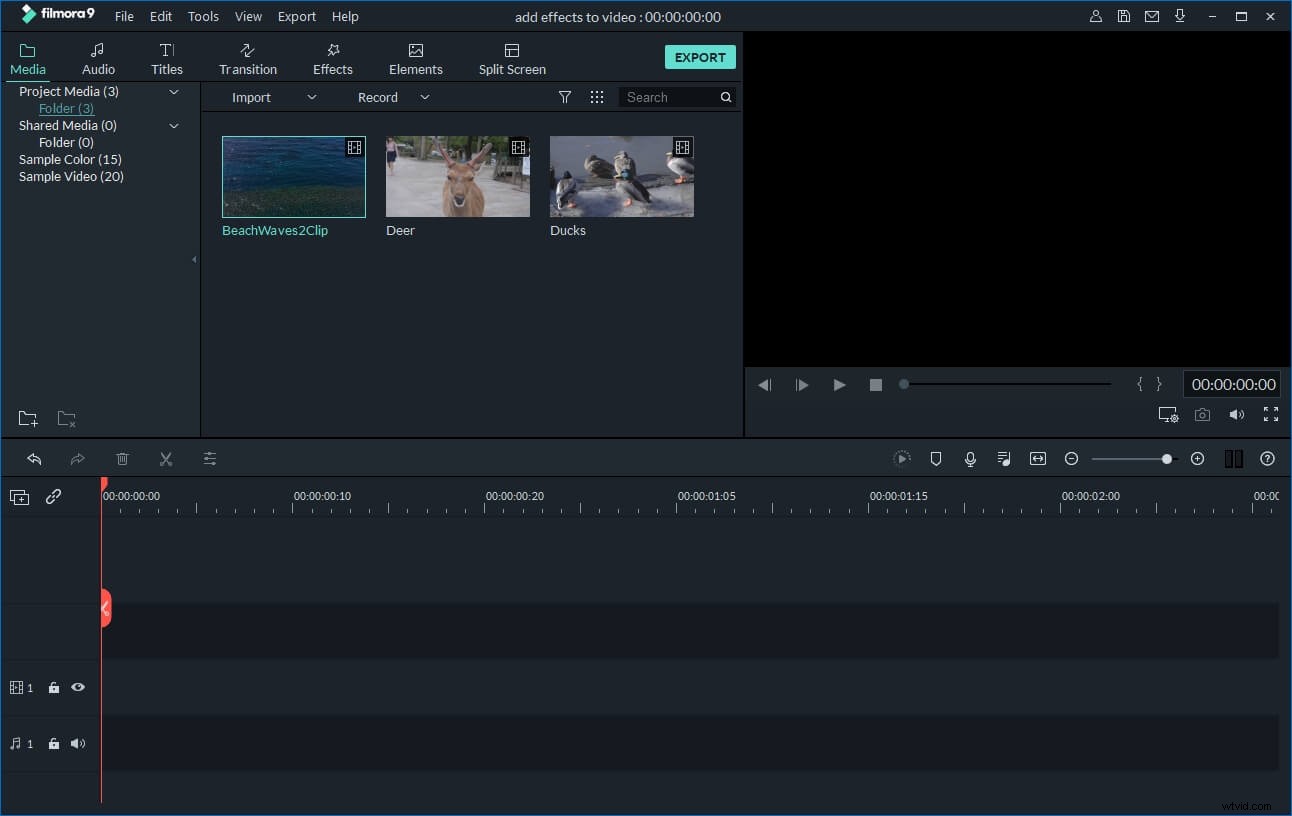
Wondershare Filmora
Per cominciare, ottieni una copia di prova gratuita di Filmora.
- Taglia facilmente file MP3 in parti diverse senza perdita di qualità.
- Aggiungi effetti sonori per arricchire il tuo file MP3.
- Converti il tuo file MP3 in altri formati.
- Sistema operativo supportato:Windows (incluso Windows 8) e Mac OS X (sopra 10.6).
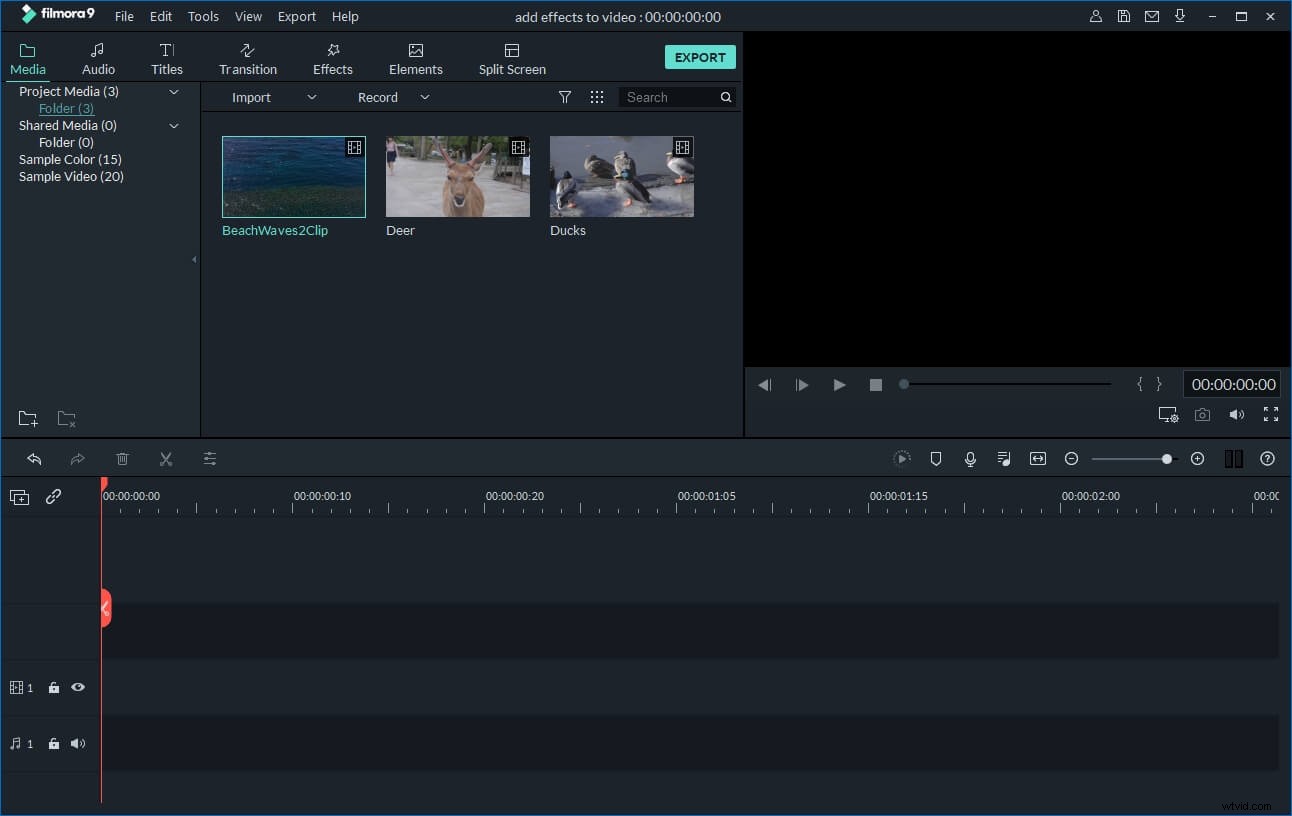
1. Importa file MP3 su questo cutter MP3
Hai due modi opzionali per importare i tuoi file MP3 dal computer all'album di questo cutter audio MP3. Uno è fare clic sull'opzione "Importa" per aggiungere file MP3; l'altro è trascinare i file MP3 nel tuo album. E quindi trascina i file MP3 importati dall'album sulla Timeline in basso.
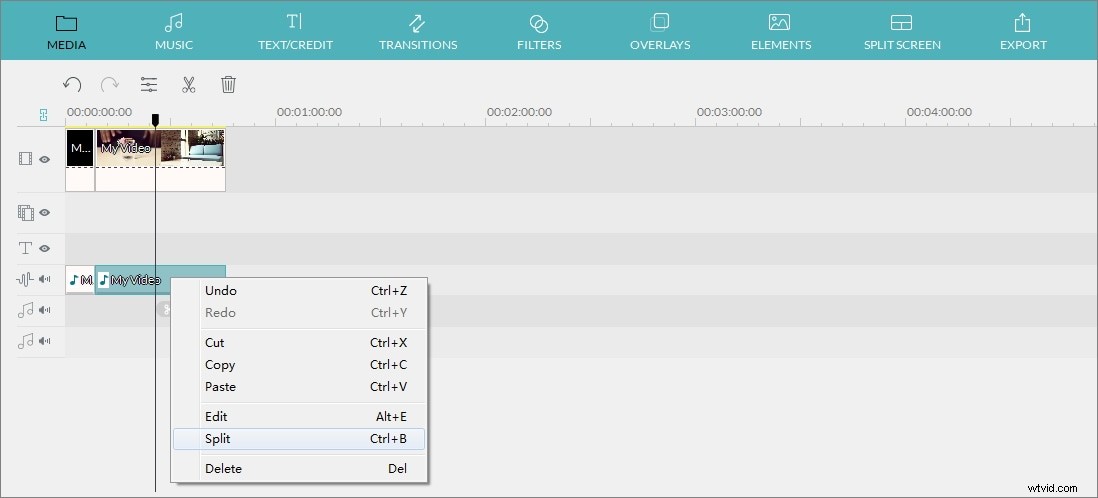
2. Taglia i file MP3
Sposta l'indicatore del tempo nella posizione esatta desiderata trascinando la parte superiore dell'indicatore del tempo rosso e la barra di scorrimento. E quindi fai clic sul pulsante a forma di forbice.
Elimina semplicemente i tuoi clip MP3 insoddisfatti facendo clic con il pulsante destro del mouse -> opzione "Elimina". Ovviamente, se necessario, puoi riorganizzare questi clip MP3 con un semplice trascinamento della selezione. Ma non trascinare una clip su un'altra, o dividerai i file audio. Puoi salvare il progetto a scopo di backup in qualsiasi momento.
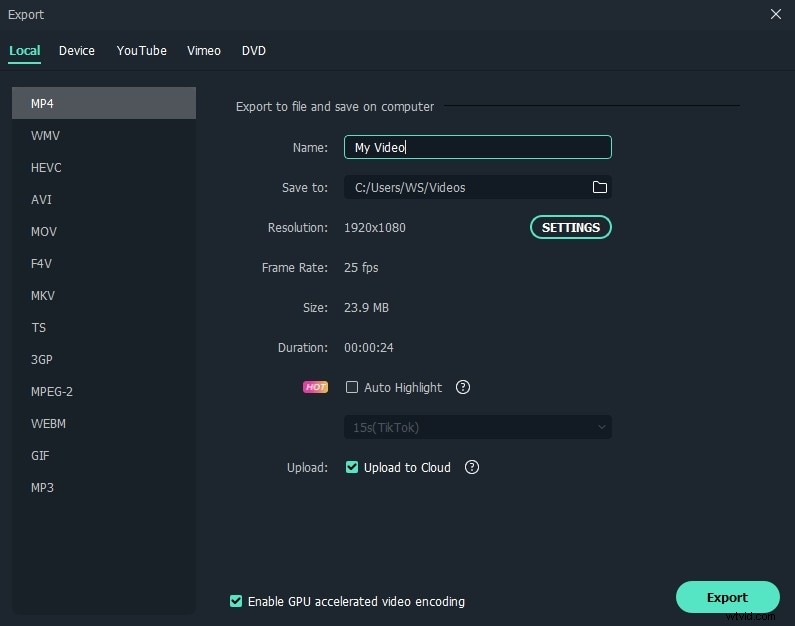
3. Esporta il nuovo file MP3
Fare clic sul pulsante "Esporta" per visualizzare la finestra di output. Avrai quattro opzioni di output:Dispositivo, Formato, YouTube e DVD. Vai alla scheda "Formato" e quindi seleziona "MP3" come formato di output.
Se devi esportare ogni clip MP3 come un singolo file, importa semplicemente il progetto salvato alcune volte, elimina tutti i clip MP3 tranne un clip ogni volta che salvi, infine esportalo. Ripeti il processo fino a quando non hai ottenuto tutte le clip.
Suggerimento bonus:miglior taglierina video gratuita:
